AIサマリー
SurveyMonkey に代わるものをお探しですか?WPForms が SurveyMonkey と比較してどのように優れているのか気になりますよね。
この記事では、WPForms と SurveyMonkey を比較し、どちらが最適なフォームとアンケートを作成できるプラグインかを判断できるようにします。
- 概要WPForms と SurveyMonkey の比較
- アンケートフォームビルダーに求めるもの
- 使いやすさ:WPForms vs SurveyMonkey
- 特徴WPForms vs SurveyMonkey
- サポートWPForms vs SurveyMonkey
- アカウント管理WPForms vs SurveyMonkey
- 統合WPForms vs SurveyMonkey
- 価格WPForms vs SurveyMonkey
- WPForms vs SurveyMonkey:どちらが良いですか?
概要WPForms と SurveyMonkey の比較
WordPress フォームビルダーの比較を始める前に、それぞれのフォームビルダーの基本を見てみましょう。
WPFormsとは?
WPFormsは初心者に優しいコンタクトフォームプラグインで、WordPressのフォームをどれだけ経験があっても簡単に作成できることを目指しています。
スマートでパワフルなオンラインフォームを作成するための機能が豊富に組み込まれています。また、様々なフィールドが用意されているため、フォームを完全にカスタマイズすることができ、コンバージョンにつながる魅力的なフォームを作成するのに必要な時間を短縮することができます。
WPFormsではすべてがドラッグ&ドロップで行えます。2,000以上のフォームテンプレートと組み合わせることで、ワンクリックであなたのサイトにWordPressのフォームを作成し、起動するために必要なすべてがあります。
さらに、WPFormsには複数のプレミアムアドオンが付属しており、フォームにアンケートや投票を追加したり、オンライン決済を受け付けることができます。
シンプルなコンタクトフォームから複雑なオンライン注文フォームまで、WPFormsなら簡単に作成できます。
SurveyMonkey とは何ですか?
SurveyMonkeyは、人々の意見を調査するために使用されるオンラインアンケートソフトウェアツールです。
アンケートの作成、測定基準のレポート、支払いとアンケートの回答を同時に収集する機能など、あらかじめデザインされたテンプレートが用意されています。
また、フォームフィールドを追加するための部分的なドラッグアンドドロップインターフェイスや、アンケートの質問とその構成方法のカスタマイズオプションもあります。
SurveyMonkeyとQualtricsを比較すると、SurveyMonkeyが市場調査向けであるのに対し、Qualtricsは大規模な学術調査向けであることがすぐにわかります。
それでは、WPForms が SurveyMonkey の代替となるかどうか、各問い合わせフォームの詳細を見てみましょう。
アンケートフォームビルダーに求めるもの
最終的な決定を下す前に、2 つのアンケートフォームビルダーのオプションを比較する際に重視すべき点がいくつかあります:
- 使いやすさ:全くの初心者でも、誰にでも使いやすいものでなければならない。
- 機能:あなたのウェブサイトにユニークでパワフルなフォームを作成できるよう、豊富な機能が組み込まれている必要があります。
- サポート:問題が発生した場合、いつでもサポートを受けられるようにしておく。
- アカウント管理:フォーム入力に簡単にアクセスし、管理できることは、簡単にできるはずです。
- 統合: フォーム作成プロセスを簡素化するために、フォームは様々なEメールサービスプロバイダや決済ゲートウェイなどと統合する必要があります。
- 価格:価格は常に最終的な決断を左右する。
これらは、どのようなフォームを作成する場合でも、WordPressウェブサイトで使用するフォームビルダーの最も基本的なポイントです。
このため、WPForms と SurveyMonkey の比較では、これらの要件すべてに対してそれぞれがどのようにスタックしているかを見ていきます。
使いやすさ:WPForms vs SurveyMonkey
効果的でコンバージョンの高いフォームを作成するには、選択したコンタクトフォームビルダーのソリューションを使いこなせるかどうかが鍵となります。
フォームの作成に苦労していては、望む結果は得られません。さらに、潜在的なリード、コンバージョン、セールスを失うことになります。
サーベイモンキー使いやすさ
SurveyMonkey はオンラインフォームビルダーです。
しかし、他のタイプのフォームを作成したり、アンケートに特定のフォームフィールドを追加したりすることは簡単ではありません。
もちろん、連絡先情報フォームのフィールドを追加し、他のフィールドをすべて削除して、名前とEメールのフィールドだけにすることもできます。しかし、人々に連絡先情報を残してもらうたびに、そのようなプロセスを踏むのは煩わしいものです。
アンケートフォームにフォームフィールドを追加するには、まず質問を入力する必要があります。次に、ドロップダウンメニューからどのタイプのフォームフィールドにするかを選択します。ドロップダウンメニュー、複数選択オプション、ランキング、さらにはコメントボックスなどのフィールドから選択することができます。
質問が思い浮かばない場合は、フォームビルダーの左側のパネルにカテゴリー別に分かれた質問集が用意されていますので、そちらを参考にすることができます。あらかじめ設定されている質問を使用するには、モーダルポップアップが表示されたら、質問リストからフォームにドラッグします。
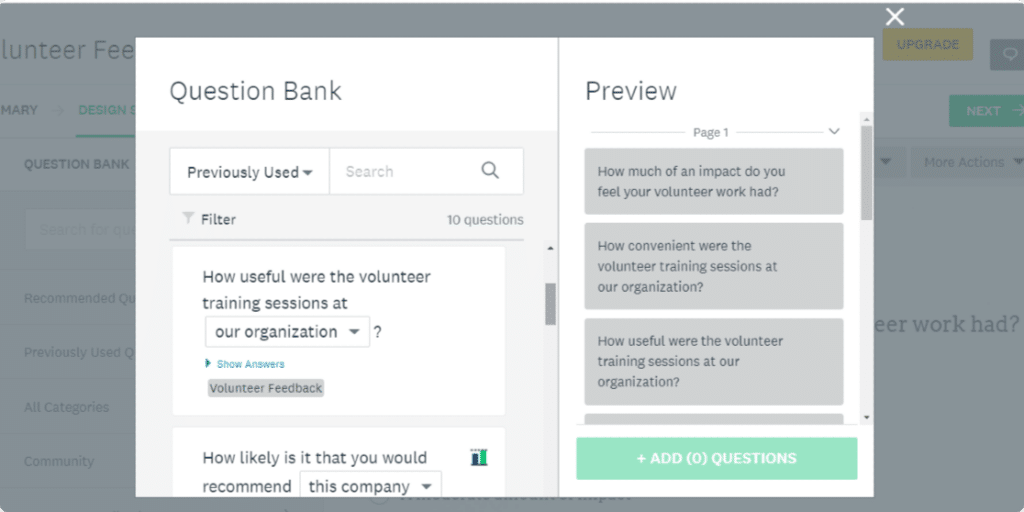
使い始めはドラッグ・アンド・ドロップが部分的にしかできないので、インターフェイスはあまり使いやすくない。また、見た目も時代遅れです。どのように質問を作成し、どのように書式を設定し、どのような順序でフォームを構成するかを理解するには、いくつかのクリックが必要です。
ダッシュボードのすべてのアイコンをクリックして初めて、厳密なドラッグ&ドロップ・ビルダーがあること、テーマが選べること、ロジック・ルールが設定できること、その他たくさんの雑多な設定が有効になっていることがわかった。
一見すると、SurveyMonkey は使いやすいように見えますが、ある特定の動作をする特定のタイプのアンケートの質問を作成しようとすると、インターフェースのせいで難しくなってしまいます。これはアンケートに限ったことではありません。苦情フォーム、登録フォーム、メンテナンス依頼フォームを作成しようとすると、さらに厄介になります。
WPForms:使いやすさ
WPFormsは、使いやすさとシンプルさを重視したモダンなWordPressフォームビルダーです。
現在販売されているWordPressコンタクトフォームプラグインの中で最も初心者に優しく、フォームを作成するのにコーディングの知識は必要ありません。
プラグインをインストールして有効化する際に、WPFormsチャレンジがあります。最初のフォームを作成する手順をガイドしているので、5分以内にあなたのサイトにフォームを設置し、実行することがいかに簡単かを感じることができます。
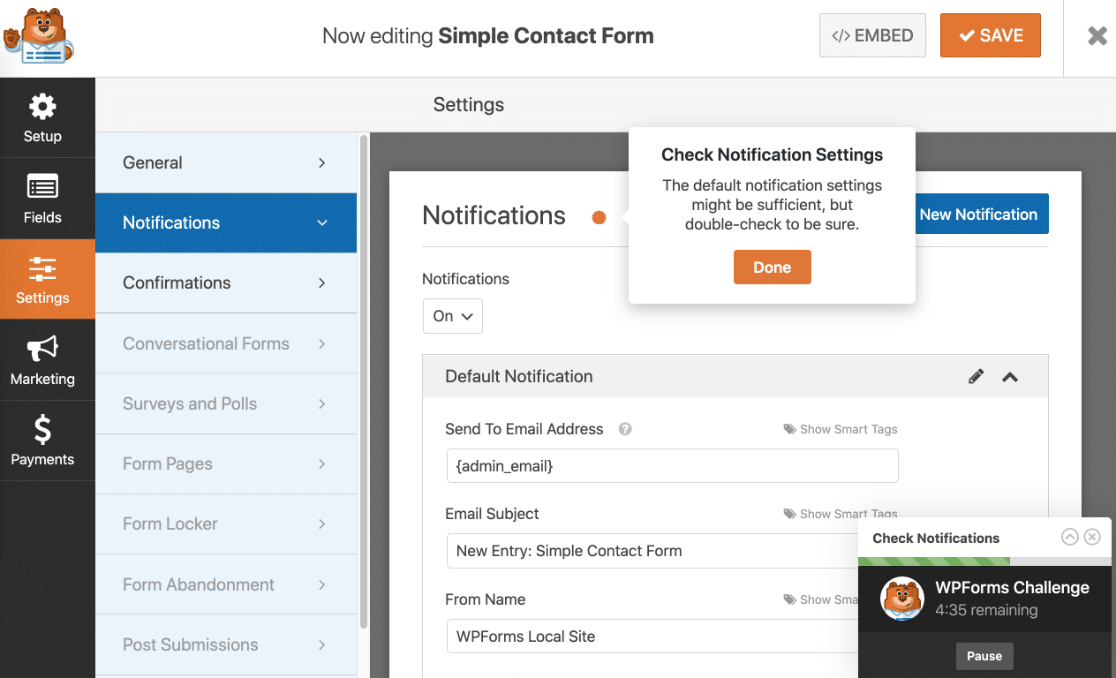
WPForms には2,000以上の WordPress フォームテンプレートがあり、フォームを作成するのに必要なフォームフィールドがすべて用意されています。SurveyMonkey にはたくさんのアンケートテンプレートがありますが、それだけです。
一方、WPFormsにはアンケートフォームを含め、考えられるあらゆる種類のフォームのテンプレートが用意されています。RSVPから求人応募、サポートチケットフォームから寄付フォームまで、WPFormsにはすべてが揃っています。
WPFormsのテンプレートはWPFormsビルダーの中にあるので、アクセスは簡単です。

フォームに新しいフィールドを追加したい場合は、ドラッグ&ドロップ機能を使用します。ビルダーの左側のパネルから、必要なフィールドを右側のフォームにドラッグするだけです。
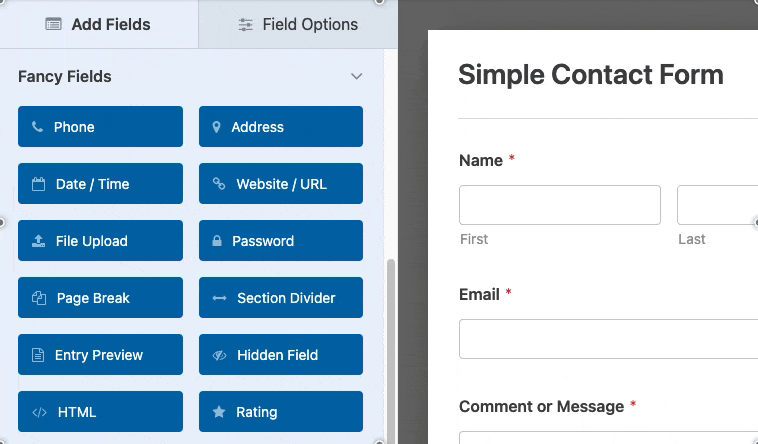
次に、フィールドをクリックして変更を加えます。フィールドに変更を加えると、その変更がリアルタイムでプレビューパネルに表示されます。
WPFormsにはたくさんのフォームフィールドが用意されています。
例えば、WPFormsの無料版では、Stripeを使用してフォーム上でサイト訪問者からの支払いを受け付けることができます。単一項目、複数項目、ドロップダウン項目、クレジットカード、合計フォームフィールドが付属していますので、可能な限り簡単な方法でオンラインでお金を稼ぐことができます。
WPFormsの有料版にアップグレードすると、Square、Authorize.Net、PayPalにもアクセスできるようになります。
これは、以下のようなユニークなフォーム・フィールドに加えて行われる:
- チェックボックス
- GDPR同意書
- キャプチャ
- セクション・デバイダー
- リッカート尺度またはマトリックス質問
- WPForms 隠しフィールド
- 数字
- パスワード
もしあなたが、すぐに使えて簡単なフォームビルダープラグインを使いたいのであれば、WPFormsはSurveyMonkeyの代わりとして最適です。
勝者WPForms
特徴WPForms vs SurveyMonkey
コンタクトフォームビルダーは使いやすいだけでは十分ではありません。ベーシックすぎたり、自由度が低かったりすると、人々の注目を集め、コンバージョンにつながるようなパワフルなフォームを作成することはできません。
あなたのビジネスの成功は、潜在的なフォロワーや顧客がどれだけあなたと連絡を取れるかにかかっています。だからこそ、豊富な機能セットが重要なのです。
SurveyMonkey の機能
SurveyMonkey の機能セットは、WPForms が提供するものと比較すると非常に限られています。
実際、最も露骨な制限をいくつか挙げてみよう:
- WPFormsのGDPR同意書、CAPTCHA、パスワードフィールドのような特殊なフォームフィールドはありません。
- 第 1 階層の有料プランでは、月に収集できる回答数に制限があります。
- 条件付きロジックやスキップロジックのルールがありますが、チェックボックスの回答に適用すると、ユーザーが誤って次の間違った質問にリダイレクトされる可能性があります。
- 条件ロジックの質問は別のページでないと機能しないため、フォームが不必要に長くなる。
- Eメール通知があなたやサイト訪問者に届かない場合、アラート機能をリフレッシュし、それ自体が直ることを願う以外に明確な解決策はない。
- 有料プランの 1 階層目では、定期的なアンケートを行うことはできません。
- ファイル・アップロードのフォーム・フィールドは、2つの最高価格の有料プランに限定されているため、中小企業にとって深い市場調査が難しくなっている。
- 最高料金プランのみ、高度な条件ロジック機能を利用できる
- フォームを多言語に翻訳できるのは、最上位の有料プランをご利用の場合のみです。
- 最も料金の高いプランを除くすべての有料プランのフッターには SurveyMonkey のブランディングが表示されます。
最後に、より使いやすいテンプレートにアクセスして追加フォームを作成したい場合は、Wufooのような別のフォーム作成ソリューションに投資する必要があります。
SurveyMonkey と Wufoo は、ユーザーがサイト用のフォームを作成するために必要なすべてを提供するために提携しましたが、コストは2倍です。
ウェブサイト用のフォームを作成したいが、機能セットよりも制限の方が大きいと感じたら、SurveyMonkey に代わるものを探しましょう。
WPFormsの特徴
WPFormsは単なるフォームビルダーの枠を超え、組み込み機能やアドオンが非常に豊富です:
- スマートな条件ロジック: ユーザーが可能な限り最高のエクスペリエンスを得られ、フォームがコンバージョンするように、条件ロジックのルールをいくつでも、いくつでもフォームに作成できます。
- エントリー管理:すべてのフォームエントリーをWordPressダッシュボード上で整理されたわかりやすい方法で管理できます。さらに、WPFormsのダッシュボードウィジェットを活用し、ウェブサイトにログインするとフォームのパフォーマンスを確認できます。無料版で始める場合は、ライトコネクト機能をオンにしてエントリを保存してください。
- ファイルアップロード:すべてのプランで無制限のファイルアップロードをお楽しみいただけます。さらに、アップロードしたファイルを簡単に表示したり、メディアライブラリに保存したり、誰かがフォームを送信したときに受け取る通知からアクセスすることもできます。
- 自動フォーム確認:メッセージ、ページ表示、リダイレクトの3つのフォーム確認タイプから選択できます。
- アンケートや投票フォームの作成: アンケートや投票フォームをサイトに追加して、便利な1つの場所で回答を収集し、結果を表示する複数のレポートにアクセスしてデータを簡単に分析できます。
- 部分的なフォームの保存: 部分的なフォーム入力をキャプチャし、それらのリードをフォローアップすることで、放棄したサイト訪問者を購読者、フォロワー、または顧客に変えることができます。
- 徹底したスパム対策: 組み込みのスパム対策、CAPTCHAの有効化、独自のCAPTCHA、hCaptcha、Cloudflare Turnstileのカスタマイズ、さらにはGoogle invisible reCAPTCHAを使用してスパム送信からフォームを保護します。
- 制限はありません: お好きなだけフォームを作成し、お好きなだけフォームフィールドを設け、お好きなだけエントリーを受け付けます。
- フォーム管理機能。WPForms には高度な管理オプションが含まれており、フォームが埋め込まれているサイト上のすべてのページを確認したり、削除されたフォームをゴミ箱フォルダから復元したり、フォームのリビジョンを追跡したりすることができます。
- オンライン署名機能: 契約書や合意書などのフォーム上でサイト訪問者の署名を収集できます。
- フォームの権限とアクセス・コントロール: パスワードによるフォームの保護、開始日と終了日の設定、受付可能なエントリー数の制限、さらにはログインしているユーザーへのフォーム送信の制限など、どのプランでも可能です。
- ジオロケーショントラッキング: ジオロケーショントラッキングにより、サイト訪問者とその所在地についてより詳しく知ることができます。
WPFormsがSurveyMonkeyよりも優れたソリューションである理由をお探しなら、その機能セットだけでも説得力があります。
実際、WPFormsの柔軟性は、コンバージョンにつながる際立ったフォームを作成するチャンスを与えてくれます。
勝者WPForms
サポートWPForms vs SurveyMonkey
いくらフォームビルダーやウェブサイト全般の経験が豊富でも、時々問題にぶつかることはあるはずです。
お問い合わせフォームを含め、ウェブサイトが正しく機能しているかどうかが成功の鍵を握っているため、カスタマーサービスチームが常にバックアップしてくれることを知っていれば、万が一のことがあっても大丈夫という安心感が得られます。
サポートのレベルサーベイモンキー
SurveyMonkey では、2 つの方法でサポートにアクセスできます:
- 一般的なお問い合わせフォームを使用し、できればあなたの問題に関連するトピックを選択する。
- ヘルプセンターの記事を読む
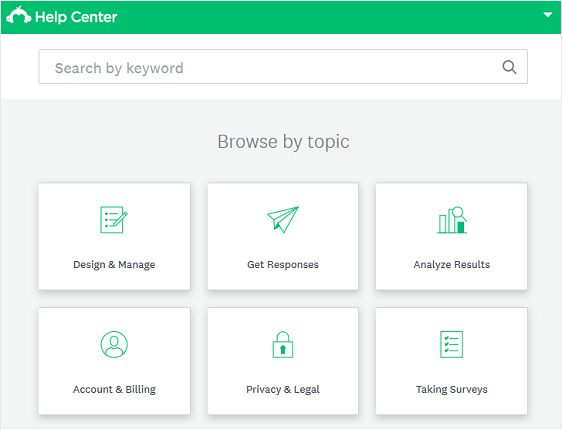
お客様が受けられるサポートのレベルは、SurveyMonkey の月額プランのお支払い金額によって異なります。
例えば、最下層の有料プランに加入している場合、1時間以内に質問や懸念事項に回答する優先的なEメールサポートは受けられません。また、最も高額なプランに投資した場合のみ、電話サポートを受けることができます。
サポートのレベルWPForms
様々なチャネルを通じてより包括的なサポートをお探しなら、SurveyMonkey の代替となる最高の WPForms をお探しください。
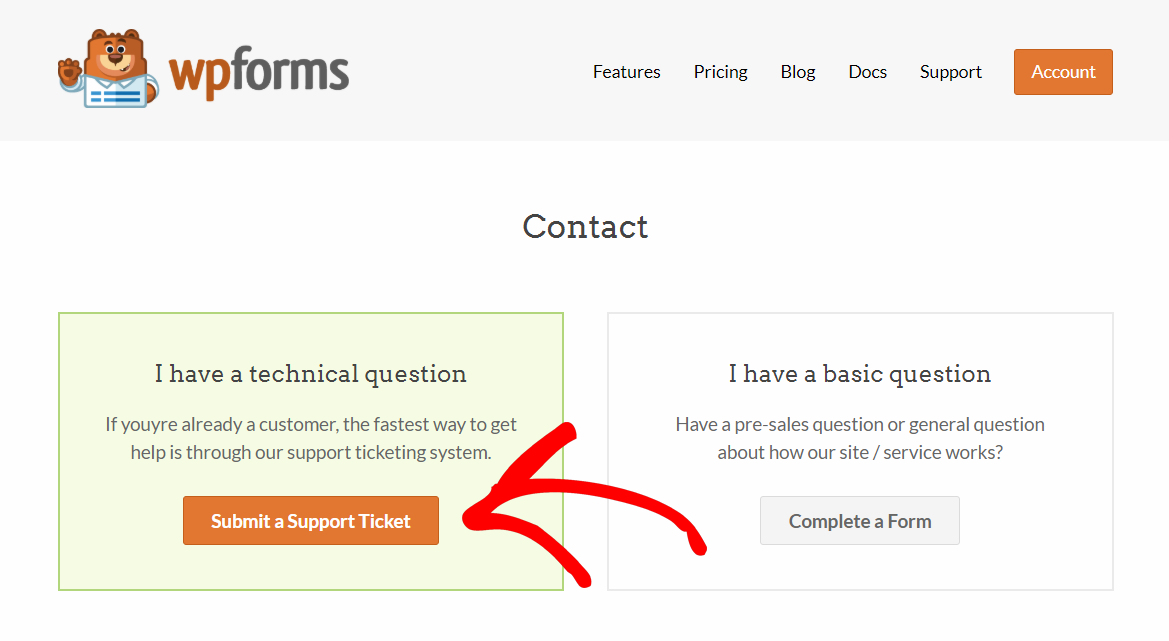
サポートチケットシステムにアクセスして、知識豊富でフレンドリーなサポートチームからサポートを受けたり、可能な限りあらゆる設定を行うための豊富なドキュメントに目を通したり、ブログをチェックして、コンバージョン率が高く、見栄えの良いWordPressフォームを作成するためのヒントやコツを学んだりすることもできます。
また、必要であれば、無料のWPForms Liteプラグインを使用している人々が最も差し迫った質問に対する回答を得ることができるWordPress公式リポジトリを訪問することができます。
SurveyMonkey には、フォームが送信され、メール通知が送信されたときに、メールが正しく配信されないという問題に対する明確な解決策がないという話をしたのを覚えていますか?
WPFormsは、WP Mail SMTPプラグインを使用するという明確な解決策を持っているだけでなく、サポートチームは、あなたのサイトにそれを設定する方法と、問題が発生した場合のトラブルシューティングに精通しています。
私たちは、フォームを更新してベストを期すようにユーザーに指示することはありません。使いやすい WordPress フォームビルダーを最大限に活用していただくために、積極的なアプローチをとっています。
勝者WPForms
アカウント管理WPForms vs SurveyMonkey
オンラインフォームを使って、より多くのEメールリストを作成したり、アンケートや投票に基づいてデータを収集したり、非営利団体を運営したりするにしても、エントリーを整理して簡単に管理できなければ意味がありません。
SurveyMonkey アカウント管理
SurveyMonkey のフォームを管理する方法と WPForms のフォームを管理する方法には、場所という明確な違いがあります。
SurveyMonkey では、SurveyMonkey のウェブサイトにアカウントを作成し、そこでフォームを作成して保存し、回答を収集し、結果を分析します。また、作成したダッシュボードで結果を確認し、個々の回答やアンケート全体を分析することもできます。
問題は、フォームを作成したり、変更を加えたり、エントリーを表示したり、メトリックスをチェックアウトしたりするたびに、まずアカウントにログインしなければならないことです。そして、WordPressのウェブサイトに戻って、行った変更を適用しなければならない。
これではエラーの余地があるだけでなく、ウェブサイトを行ったり来たりしなければならないのも煩わしい。WordPress のウェブサイトにフォームを追加する場合も同様です。SurveyMonkey のアカウントからショートコードを取得し、ウェブサイトにログインして、投稿やページにコードを埋め込む必要があり、時間がかかります。
WPFormsアカウント管理
一方、WPFormsはWordPressのダッシュボード上でフォームを管理できるので、ウェブサイトを離れる必要がありません。
例えば、次のようにすることができる:
- 作成済みのフォームを見る
- 新規フォームの作成
- アクセスフォームの入力
- ライセンス、Eメール、CAPTCHA、検証メッセージ、支払い、統合などに関する設定
- インポートツールとエクスポートツールを使用する
- フォームで使用できるアドオンを即座に有効にする
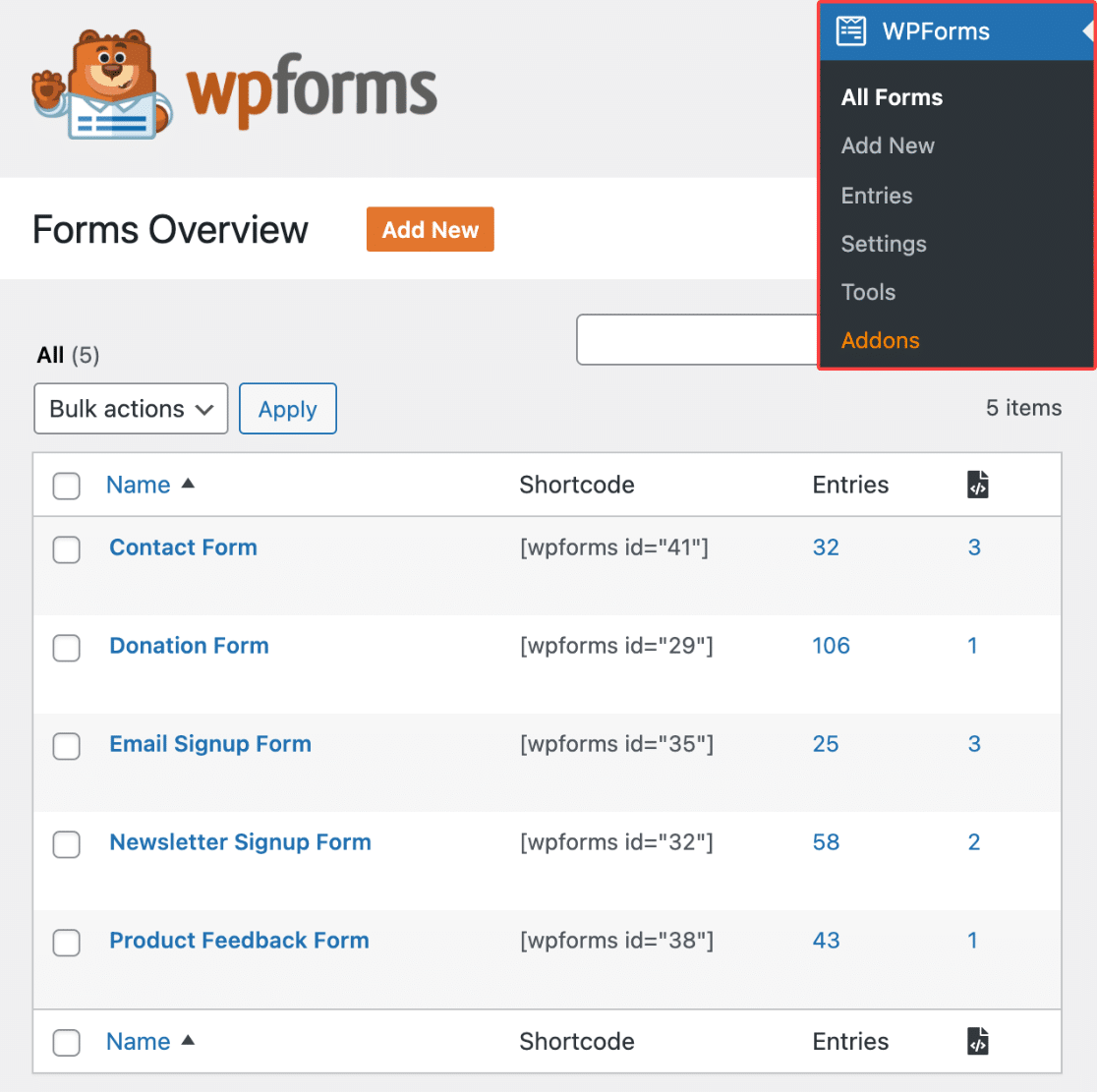
また、フォームのパフォーマンスを俯瞰したい場合は、WPFormsのダッシュボードウィジェットをご覧ください。
エントリー管理セクションをクリックすることなく、フォームエントリーの総数や、7日間または30日間のグラフ表示を確認することができます。
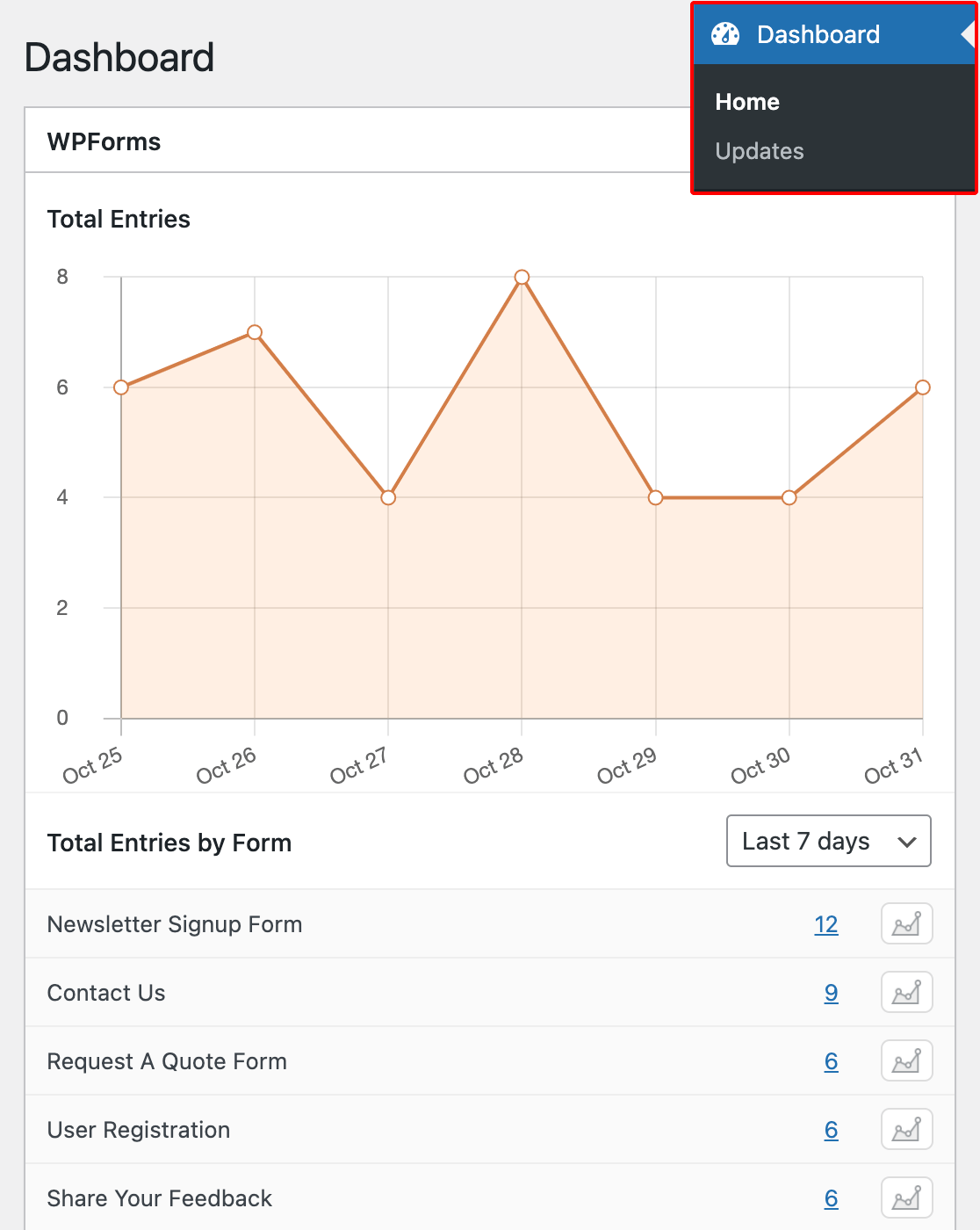
これは、あなたにとって重要なフォームを、可能な限り迅速な方法でモニターしたい場合に最適です。
ウェブサイトのフォームを管理するのは難しいことではありません。WPFormsはそれを可能にします。
勝者WPForms
統合WPForms vs SurveyMonkey
WordPressのフォームビルダーにお金を払うのであれば、他のプラットフォームと統合し、フォーム作成をより良いものにするべきです。
SurveyMonkey との統合
SurveyMonkey は100以上のデータと API の統合を提供しています。
例えば、Salesforceのような一般的なCRMツール、Google Driveのようなコラボレーションツール、MarketoやHubSpotのようなマーケティングオートメーションアプリと統合することができます。
アンケートフォームで支払いを収集する場合、SurveyMonkey では以下の支払い方法を提供しています:
- クレジットカードまたはデビットカード
- 口座引き落とし
- 電信送金または直接銀行振り込み
- チェック
- 現地銀行振込
- ペイパル
多くの支払い方法を持つことは良いことのように思えるかもしれません。しかし、フォームで受け付ける支払い方法ごとに、同じ数だけ別のアカウントが必要になります。
最後に、フォームをActiveCampaignやMailchimpのようなEメールサービスプロバイダに接続することができます。
WPFormsインテグレーション
WPFormsは最もポピュラーで広く利用されている4つの決済プロセッサと統合しています:PayPal、Authorize.Net、Square、Stripeです。さらに、WPFormsはStripeの定期的な支払いに対応しており、寄付、購読、会員登録の支払いを簡単に収集できます。
さらに、Zapierアドオンのおかげで、WPFormsは6,000以上の異なるWebアプリと 統合できます。CRMから請求書作成ソフト、カレンダーシステムからインスタントメッセンジャーまで。
例えば、以下のようなアプリとフォームを簡単に相互接続することができます:
- アサナ
- クイックブックス
- グーグルカレンダー
- ジラ
- その他多数
最後に、WPFormsは最高のメールサービスプロバイダのトンと統合しています:
WordPressのフォームを様々なサードパーティプラットフォームに接続できることは必須です。
優勝タイ
価格WPForms vs SurveyMonkey
価格はほとんどの場合、ビジネス上の意思決定に大きな役割を果たす。
調査を行う前に必ず予算を決め、候補となるソリューションの費用を前もって調べておきましょう。そうすれば、少額で高額を支払うことにならずに済みます。
SurveyMonkey の価格
SurveyMonkey には、384ドル/年から1,188ドル/年までの3つの高額プレミアムプランがあります。スタンダードマンスリープランは月額99ドルですが、毎月1,000件の回答しか得られません!
SurveyMonkey でのフォーム作成は高額で、特に月額スタンダードプランでは最高の機能が提供されていないためです。
実際、最も高額な有料プランに移行しない限り、提供されないものも多い。
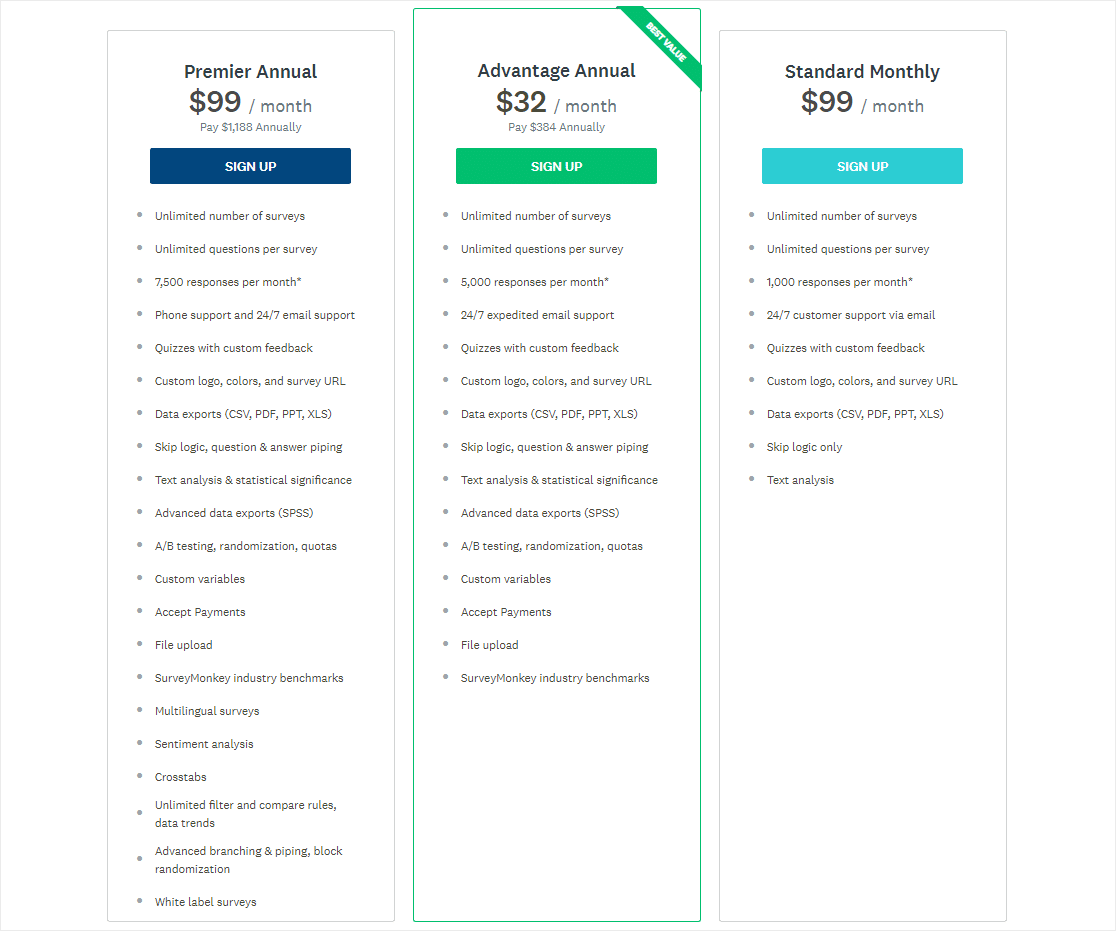
毎月収集できる回答数に制限のあるプランをご利用ですか?SurveyMonkey では、プランの上限を超える回答があるたびに、0.15 米ドルが請求されることを覚えておいてください。そのため、これらの指標を注意深く監視することは、あなたのToDoリストに追加するもう1つのことです。
アンケートフォーム以外のフォームも作成したいですか?SurveyMonkey の欠点を補うには、他のフォーム作成ソリューションと提携する必要があります。そうなると月々のコストが跳ね上がります。
最後に、SurveyMonkey のウェブサイトには返金保証がありません。そのため、支払ったものが気に入らなければ、運が悪かったということになります。
WPFormsの価格
一方、WPFormsはかなり低価格で提供されている。ベーシックプランで年間49.50ドルからエリートプランで年間299.50ドルです。無料トライアルはありませんが、14日間の返金保証がありますので、プラグインを試してみて損はありません。
これは、SurveyMonkey の最もベーシックなプレミアムプランでも、高額な支払いが必要になるのとは大違いです。
実際、プランをアップグレードするたびに、より多くのメールサービスプロバイダの統合、アドオン、優先サポートを利用できるようになり、しかもSurveyMonkey の最低料金プランよりもはるかに安い料金で利用できます。
例えば、オンラインフォームで PayPal または Square の支払いを受け付けるには、Pro プランが必要です。年間 199.50 ドルと、このプランの価格は SurveyMonkeys の同等プランと比べると見劣りします。
さらに多くの機能が搭載されており、最も費用対効果の高いフォームビルダー・ソリューションとなっています。

WPFormsは14日間の100%返金保証を提供していますので、何らかの理由で気が変わった場合は、返金されます。
そして最後に、WPFormsは「シンプルな価格。SurveyMonkeyのような超過料金はありません。
勝者WPForms
WPForms vs SurveyMonkey:どちらが良いですか?
SurveyMonkey は、フォーム作成ソリューションとしては実用的ではありません。作成できるフォームの種類が限られているからです。さらに、ユーザーフレンドリーなインターフェイスを備えておらず、機能面でも不十分です。
また、受けられる機能の割には非常に高価だ。さらに、プレミアムサービスを利用する際に期待されるような素晴らしいサポートも提供されていない。
また、最も高額なプランに加入しない限り、すべてのフォームにブランド名が表示される。そのために年間数千ドルを支払うことになるかもしれない。
また、SurveyMonkey は、ウェブサイトにさまざまなフォームを作成するために、別のソリューションを探すことをユーザーに強制します。そのため、非効率的でコストのかかるフォーム作成ソリューションとなっています。
一方、WPFormsの人気は高まり続けている。WPFormsは、基本を超えたオンラインフォームをより速く簡単に作成する方法を企業に提供します。想像しうるあらゆる種類のフォームを作成することができます。また、WordPressのダッシュボードでフォームを管理することができます。
価格、機能、使いやすさ、優れたサポート、これらすべてが多くの成功したビジネスオーナーがWPFormsを選ぶ理由です。
次に、ユーザーレビューをご覧ください。
そしてこれです!WPForms と SurveyMonkey の比較です。
WPFormsがSurveyMonkeyに代わる最高のツールであるかどうか、まだ迷っていらっしゃる方は、WPFormsをご利用いただいたお客様の声をぜひご覧ください。
比較記事がお好きなら、これらもぜひご覧ください:
- SurveyMonkey vs Google Forms vs WPForms
- SurveyMonkey vs SurveyGizmo vs WPForms
- SurveyMonkey vs Microsoft Forms vs WPForms
- SurveyMonkey vs JotForm vs WPForms
- WPForms vs Contact Form 7
- WufooとWPFormsの比較
- WPFormsとFormstackの比較
- WPFormsとTableauの比較
何を待っているのですか?今すぐ最強のWordPressフォームプラグインを使い始めましょう。

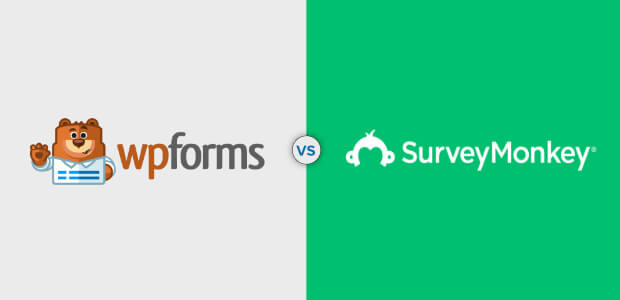


親愛なるサイード、
ダッシュボードは、ワードプレスのバックエンドに移動することなく、ユーザープロフィールのすべての詳細情報をすばやく単一ページで表示することもできます。
フロントエンドのユーザーダッシュボードは、例えばアンケート結果やユーザーのアクティビティなどを一元管理する場所として機能し、woocommerceやrestrict content proのようなメンバーシッププラグインとも統合されます。
ありがとう
イブノマン
こんにちは、イブノマン、
ご提案ありがとうございます!近い将来、会員機能をさらに拡張する予定は今のところありませんが、これらのアイデアはぜひ覚えておきたいと思います🙂。